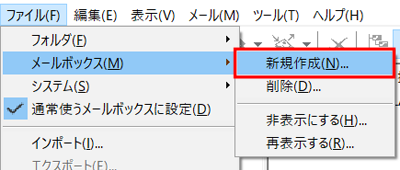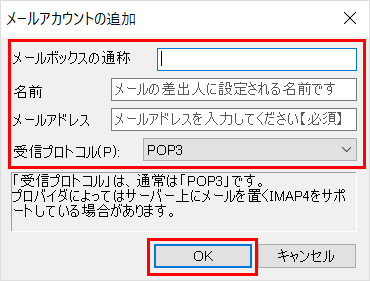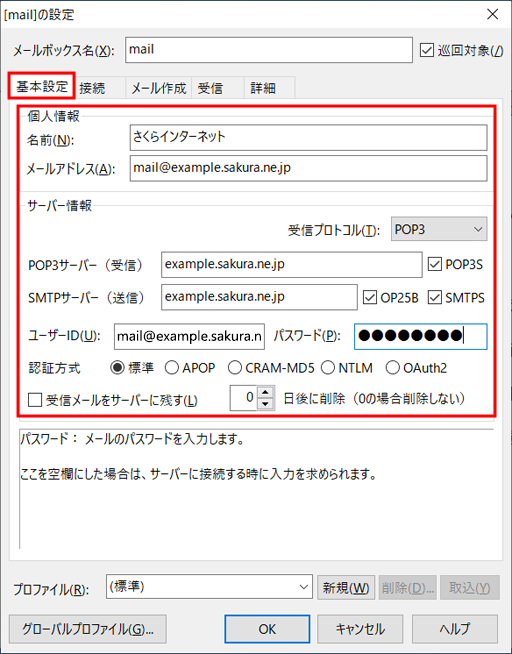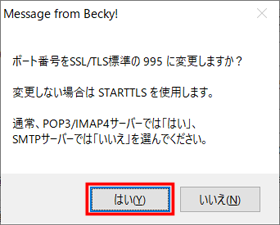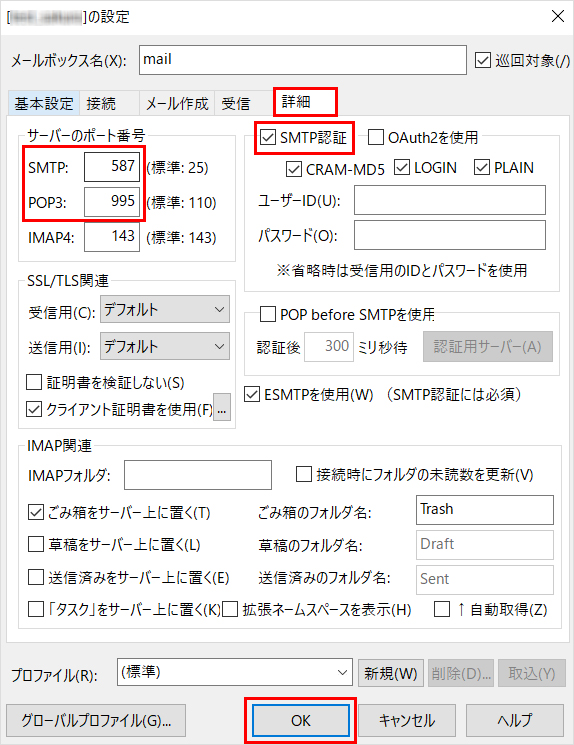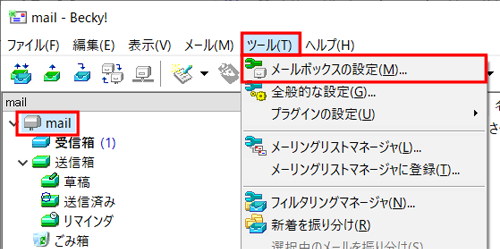Becky! Internet Mail ver.2 の設定をしたい
対象プラン
さくらのレンタルサーバ
ライト
スタンダード
プレミアム
ビジネス
ビジネスプロ
マネージド
メールボックス
さくらの「レンタルサーバ・マネージドサーバ・メールボックス」で作成したメールアドレスは、各種メールソフトで送受信することができます。
本マニュアルは、Windows版 Becky! Internet Mail Ver.2での設定方法を解説しています。
|
Becky! Internet Mailを起動
1Becky! Internet Mailを起動します。
|
|---|
|
メールアカウントの設定
1『 ファイル 』メニューから『 メールボックス 』を選択し、『 新規作成 』をクリックします。
2「 メールアカウントの追加 」画面で、以下の項目を入力し『 OK 』をクリックします。
| メールボックスの通称 |
任意の文字列
※このアカウントを識別するお好きな名前 |
| 名前 |
任意の文字列
※メールの差出人に設定する名前や会社名 |
| メールアドレス |
メールアドレス
※設定する(利用する)メールアドレスを入力します。 |
| 受信プロトコル |
POP3 |
3「 メールボックスの設定 」画面で『 基本設定 』タブを選択し、以下の項目を入力します。
| 名前 |
任意の文字列
※このアカウントを識別するお好きな名前 |
| メールアドレス |
メールアドレス
※設定する(利用する)メールアドレスを入力します。 |
| POP3サーバー(受信) |
初期ドメイン(※1) |
| POP3S |
チェックあり |
| SMTPサーバー(送信) |
初期ドメイン(※1) |
| SMTPS |
チェックあり |
| ユーザID |
メールアドレス
※設定する(利用する)メールアドレスを入力します。 |
| パスワード |
メールパスワード(※2)(※3)
※メールアドレス(アカウント)作成時に設定したパスワードを入力します。 |
| 認証方式 |
標準 |
※1 「初期ドメイン」は、サーバーのお申し込み時お客様にて入力いただいたドメイン名です。
「仮登録完了のお知らせ」あるいは「登録完了のお知らせ」を確認してください。
※2 さくらの「 レンタルサーバ ビジネス・ビジネスプロ 」「 マネージドサーバ 」をご利用の場合は、「 ユーザパスワード 」を入力してください。
※3 メールパスワードがご不明な場合は、メールパスワードの変更が必要です。
「POP3S」にチェックを入れると、以下のようなメッセージが表示されます。『 はい 』をクリックします。
4『 詳細 』タブを選択し、以下の項目を確認・入力し『 OK 』をクリックします。
| サーバーのポート番号(SMTP) |
587 または 465 |
| サーバーのポート番号(POP3) |
995 |
| SMTP認証 |
チェックあり |
5メールアカウントの設定が完了しました。
|
|---|
|
送受信のテスト
新しくメールを作成し、作成したメールアカウント宛にメールの送受信を行います。
エラーが発生しなければ送受信のテストは完了です。
|
|---|
さくらの「レンタルサーバ・マネージドサーバ・メールボックス」で作成したメールアドレスは、各種メールソフトで送受信することができます。
本マニュアルは、Windows版 Becky! Internet Mail Ver.2での設定方法を解説しています。
|
Becky! Internet Mailを起動
1Becky! Internet Mailを起動します。
|
|---|
|
メールアカウントの設定
1『 ファイル 』メニューから『 メールボックス 』を選択し、『 新規作成 』をクリックします。
2「 メールアカウントの追加 」画面で、以下の項目を入力し『 OK 』をクリックします。
| メールボックスの通称 |
任意の文字列
※このアカウントを識別するお好きな名前 |
| 名前 |
任意の文字列
※メールの差出人に設定する名前や会社名 |
| メールアドレス |
メールアドレス
※設定する(利用する)メールアドレスを入力します。 |
| 受信プロトコル |
POP3 |
3「 メールボックスの設定 」画面で『 基本設定 』タブを選択し、以下の項目を入力します。
| 名前 |
任意の文字列
※このアカウントを識別するお好きな名前 |
| メールアドレス |
メールアドレス
※設定する(利用する)メールアドレスを入力します。 |
| POP3サーバー(受信) |
初期ドメイン(※1) |
| POP3S |
チェックあり |
| SMTPサーバー(送信) |
初期ドメイン(※1) |
| SMTPS |
チェックあり |
| ユーザID |
メールアドレス
※設定する(利用する)メールアドレスを入力します。 |
| パスワード |
メールパスワード(※2)(※3)
※メールアドレス(アカウント)作成時に設定したパスワードを入力します。 |
| 認証方式 |
標準 |
※1 「初期ドメイン」は、サーバーのお申し込み時お客様にて入力いただいたドメイン名です。
「仮登録完了のお知らせ」あるいは「登録完了のお知らせ」を確認してください。
※2 さくらの「 レンタルサーバ ビジネス・ビジネスプロ 」「 マネージドサーバ 」をご利用の場合は、「 ユーザパスワード 」を入力してください。
※3 メールパスワードがご不明な場合は、メールパスワードの変更が必要です。
「POP3S」にチェックを入れると、以下のようなメッセージが表示されます。『 はい 』をクリックします。
4『 詳細 』タブを選択し、以下の項目を確認・入力し『 OK 』をクリックします。
| サーバーのポート番号(SMTP) |
587 または 465 |
| サーバーのポート番号(POP3) |
995 |
| SMTP認証 |
チェックあり |
5メールアカウントの設定が完了しました。
|
|---|
|
送受信のテスト
新しくメールを作成し、作成したメールアカウント宛にメールの送受信を行います。
エラーが発生しなければ送受信のテストは完了です。
|
|---|
さくらの「レンタルサーバ・マネージドサーバ・メールボックス」で作成したメールアドレスは、各種メールソフトで送受信することができます。
本マニュアルは、Windows版 Becky! Internet Mail Ver.2での設定方法を解説しています。
|
Becky! Internet Mailを起動
Becky! Internet Mailを起動します。
|
|
メールアカウント設定画面の表示
変更したいメールアカウントを選択し、『 ツール 』から『 メールボックスの設定 』をクリックします。
|
|
アカウント設定内容の変更
「 メールボックスの設定 」画面で『 基本設定 』タブ、『 詳細 』タブ内の項目を変更し、『 OK 』をクリックします。
基本設定タブ
| 名前 |
任意の文字列
※このアカウントを識別するお好きな名前 |
| メールアドレス |
メールアドレス
※設定する(利用する)メールアドレスを入力します。 |
| POP3サーバー(受信) |
初期ドメイン(※1) |
| POP3S |
チェックあり |
| SMTPサーバー(送信) |
初期ドメイン(※1) |
| SMTPS |
チェックあり |
| ユーザID |
メールアドレス
※設定する(利用する)メールアドレスを入力します。 |
| パスワード |
メールパスワード(※2)(※3)
※メールアドレス(アカウント)作成時に設定したパスワードを入力します。 |
| 認証方式 |
標準 |
※1 「初期ドメイン」は、サーバーのお申し込み時お客様にて入力いただいたドメイン名です。
「仮登録完了のお知らせ」あるいは「登録完了のお知らせ」を確認してください。
※2 さくらの「 レンタルサーバ ビジネス・ビジネスプロ 」「 マネージドサーバ 」をご利用の場合は、「 ユーザパスワード 」を入力してください。
※3 メールパスワードがご不明な場合は、メールパスワードの変更が必要です。
「POP3S」にチェックを入れると、以下のようなメッセージが表示されます。『 はい 』をクリックします。
詳細タブ
| サーバーのポート番号(SMTP) |
587 または 465 |
| サーバーのポート番号(POP3) |
995 |
| SMTP認証 |
チェックあり |
|